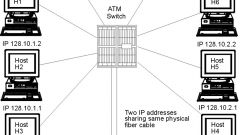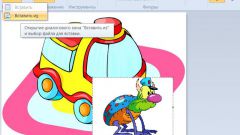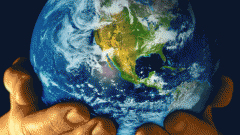Вам понадобится
- - VirtualDub;
- - Total Video Converter.
Инструкция
1
Если вам необходимо соединить два avi-файла, воспользуйтесь программой VirtualDub. Загрузите установочные файлы этой утилиты. Выполните инсталляцию программы и запустите ее.
2
Выберите пункт «Открыть видеофайл», расположенный в первой вкладке на панели инструментов. Укажите видеодорожку, которая будет размещена в начале итогового файла. Дождитесь загрузки выбранного фрагмента в программу.
3
Еще раз откройте меню «Файл». Перейдите к функции «Добавить сегмент AVI».Укажите вторую видеодорожку. После ее интеграции в рабочее окно программы VirtualDub перейдите к пункту «Сохранить как». В появившемся меню проводника Windows выберите каталог, в который будет помещен конечный файл. Введите его название.
4
Нажмите кнопку Ok. Подождите некоторое время, пока программа выполнит сохранение объединенного видеофайла.
5
Для перевода рабочих файлов в формат avi используйте программу Total Video Converter. Загрузите и установите эту утилиту. Откройте программу, используя ярлык на рабочем столе.
6
Нажмите кнопку «Новый проект» и перейдите к пункту «Импорт файла». Укажите место хранения первого видеофрагмента. В следующем меню выберите формат (avi), в который будет переведен данный файл. Передвиньте ползунок в положение «Высокое качество».
7
Повторите описанный порядок действий для редактирования второго фрагмента. Обязательно используйте аналогичный формат. Проверьте параметры обработки видеофайлов и нажмите кнопку «Конвертировать».
8
Теперь запустите программу VirtualDub и выполните соединение фрагментов. Если вам необходимо сохранить исходный формат видео, выполните обратную конвертацию целостного файла при помощи программы Total Video Converter.
Видео по теме